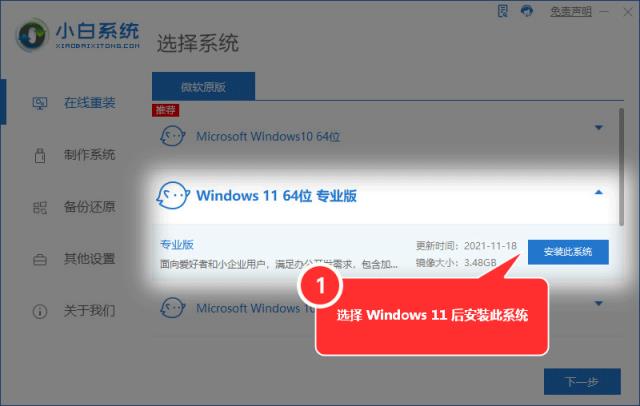如何查看win10电脑ip地址(win10查看ip地址的详细步骤)
2022-12-02 21:46
数码科技
在使用win10系统的电脑的时候大家都会有几率使用到国内的ip地址,不过有一些用户不知道该怎么去查看,今天就给你们带来了win10国内ip地址查看方法,快来看看吧。1、点击桌面右下角的小通知,打开进入
在使用win10系统的电脑的时候大家都会有几率使用到国内的ip地址,不过有一些用户不知道该怎么去查看,今天就给你们带来了win10国内ip地址查看方法,快来看看吧。
1、点击桌面右下角的小通知,打开进入“网络”。
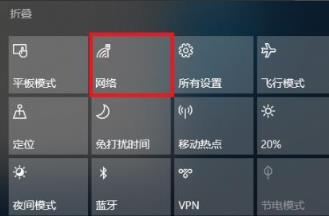
2、随后选择“网络和Internet设置”进入设置界面。
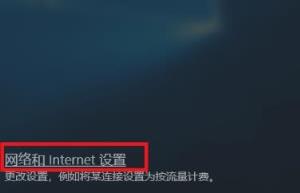
3、点击左侧任务栏中的以太网,点击右边的“更改适配器选项”。
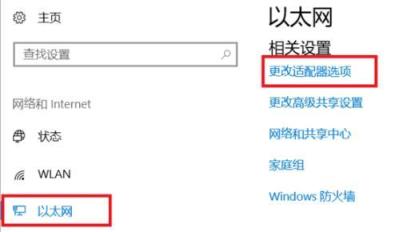
4、随后即可查看到WLAN的连接状态,选择“以太网”。
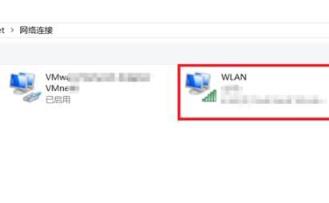
5、双击该WLAN即可进入详细信息界面查看,点击中间的“详细信息”。
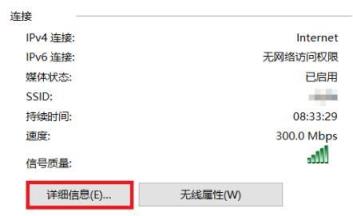
6、最后就能在里面看到详细的“ipv4地址”和“ipv6地址”。
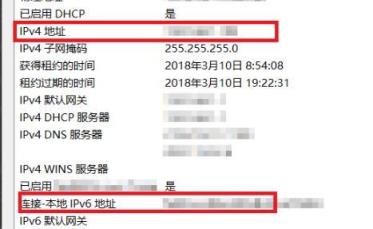
如何装win11?看这里,直接安装无需顾虑微软推送的升级限制